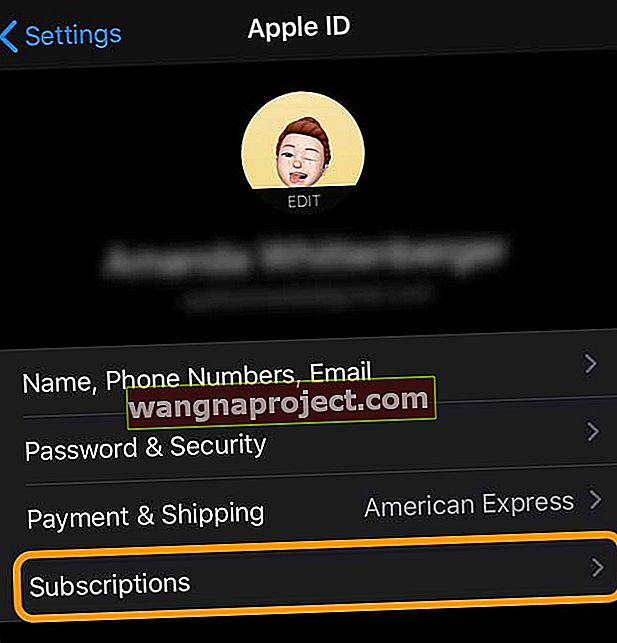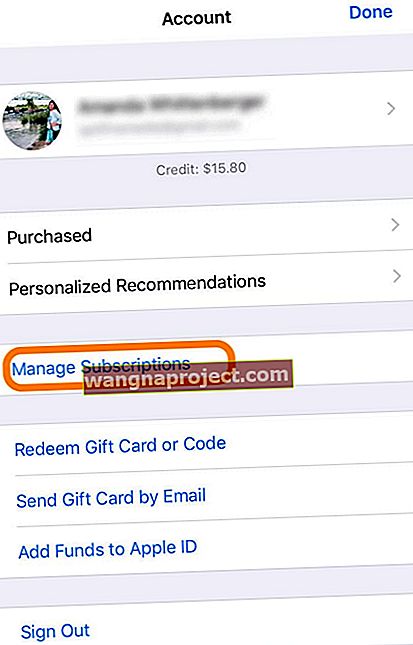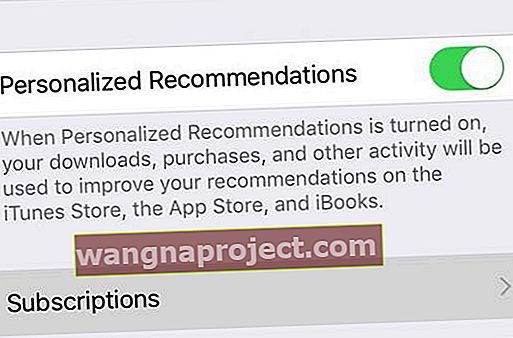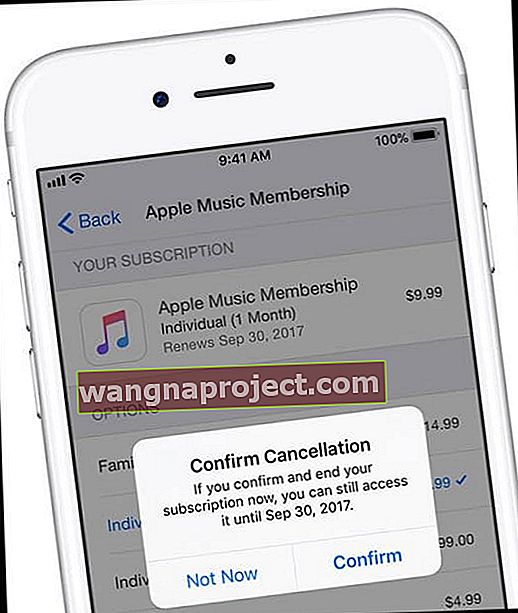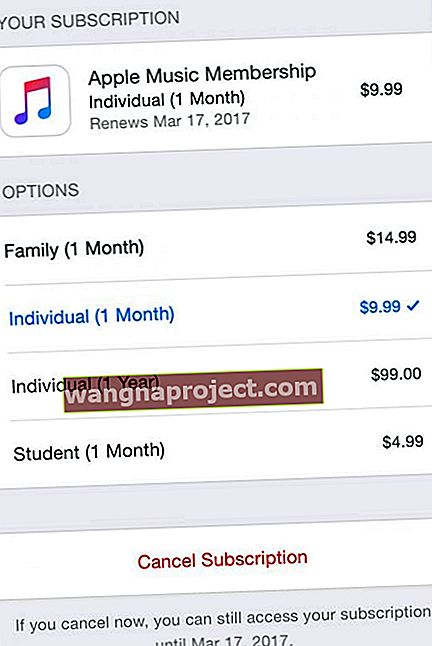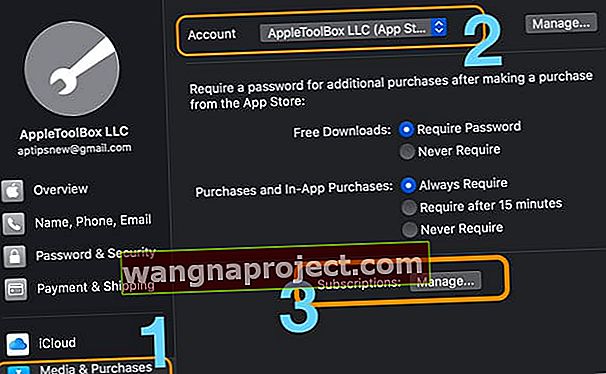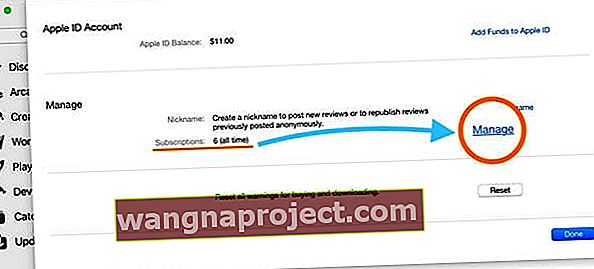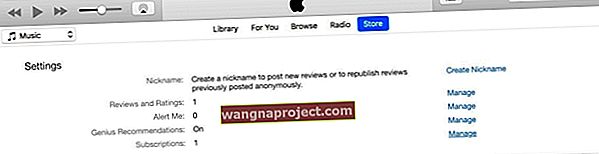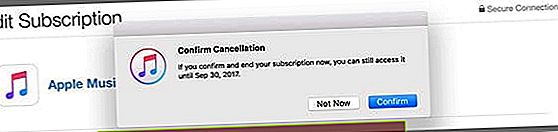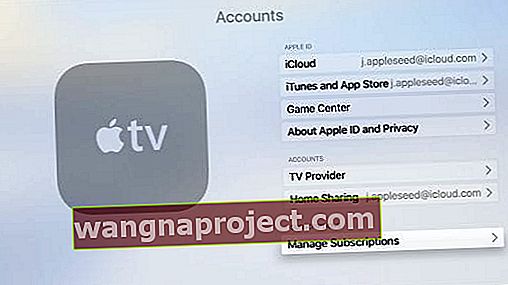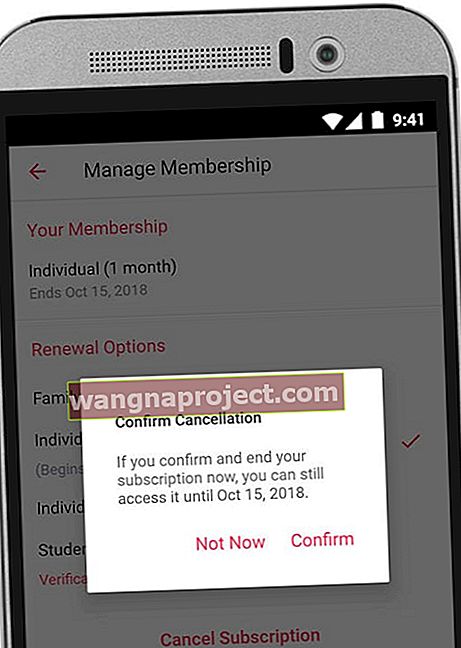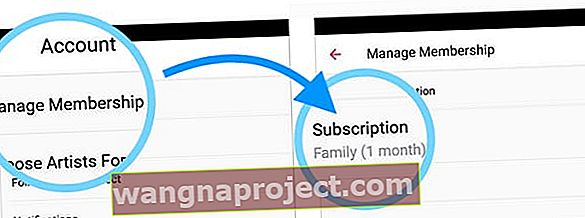Ajungeți la sfârșitul perioadei de încercare gratuite Apple Music sau a altui abonament și doriți să anulați înainte de a fi taxat? Sau aveți un App Store sau un alt abonament pe care nu îl mai folosiți sau pe care nu îl mai doriți și trebuie să anulați înainte de a fi taxat din nou? Dacă da, te-am acoperit! Citiți mai departe pentru a afla cum să anulați abonamentele în curs astăzi. 
Toate acele taxe de abonament plătite se adaugă!
Toate dispozitivele iPhone, iDevices, Apple TV și Mac oferă aplicații care includ adesea servicii bazate pe abonamente plătite sau taxe recurente, precum muzică, știri, reviste și servicii video sau alte servicii media. Și sunteți taxat periodic (lunar sau anual) pentru acest conținut sau servicii.
Aceste modele de abonament sunt foarte diferite de achizițiile individuale sau unice sau de cele mai multe achiziții în aplicație. Amintiți-vă că atunci când vă înscrieți pentru aceste abonamente - acestea se reînnoiesc automat până când le încheiați .
Și de aceea este important să știți cum să anulați un abonament Apple Music sau alt App Store pe iPhone (sau alte dispozitive iDevices) și computer!
Cum se dezactivează abonamentele de reînnoire automată pe iPhone sau iPad
- Accesați Setări> [Numele dvs.]> iTunes și App Store .
- Atingeți contul dvs. Apple ID și selectați Afișați ID-ul Apple .
- Conectați-vă cu Face ID, Touch ID sau parola dvs. Apple ID.
- Atingeți Abonamente , apoi selectați un abonament activ.
- Atingeți Anulare abonament .
Nu este timp? Vezi videoclipul nostru!
Încercările de abonament te aduc deseori!
Există, de asemenea, destul de multe aplicații acolo (cum ar fi Hulu. HBO Go, Netflix, Apple Music și să nu uităm abonamentele iCloud) care oferă încercări de abonament utilizatorilor. Dar amintiți-vă, acestea sunt gratuite doar pentru o perioadă scurtă, de obicei 30, 60 sau 90 de zile.
Deci, dacă doriți să opriți aceste plăți de abonament de încercare înainte de a începe să coste bani reali, trebuie să dezactivați abonamentele de reînnoire automată.
De asemenea, anulați întotdeauna ÎNAINTE de încheierea procesului, cu cel puțin 24 de ore în avans 
Abonamentul sau abonamentul dvs. s-ar putea reînnoi în continuare dacă nu anulați cu 24 de ore înainte de data reînnoirii. Și, de obicei, asta înseamnă că pierzi întreaga sumă preplătită.
Știu, pentru că am făcut-o - și a trebuit să plătesc întreaga lună fără să folosesc niciodată serviciul O dată. Așa că fii pregătit ȘI vei economisi bani. Nu te pregăti ȘI vei pierde bani (degeaba!)
Deci, iată cum.
Cum să anulați Apple Music, App Store și alte abonamente pe un iPhone, iPad sau iPod

Urmați una dintre aceste metode pentru a dezactiva plățile de abonament pe un iDevice: iPad, iPod Touch și iPhone
Pentru iOS13 + și iPadOS
- Deschideți Setări> ID Apple
- Atingeți Abonamente
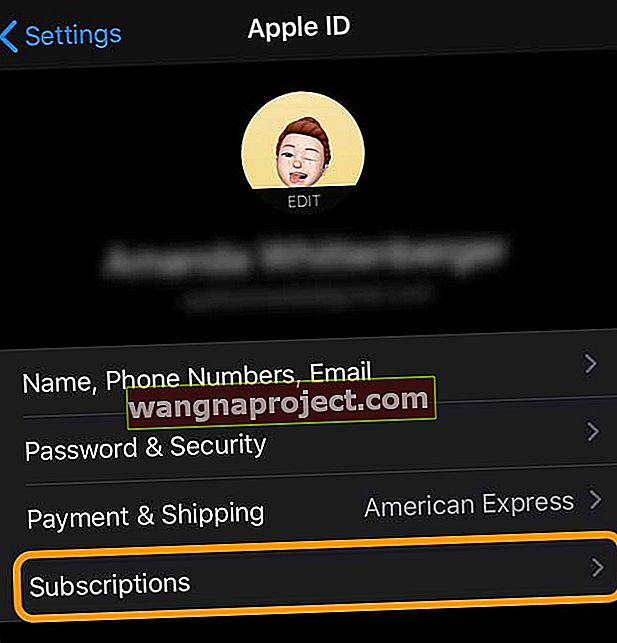
O metodă rapidă pentru iOS 12.4+
- Deschideți aplicația App Store
- Atingeți fotografia de profil din colțul din dreapta sus
- Alege Abonamente sau Gestionează abonamente
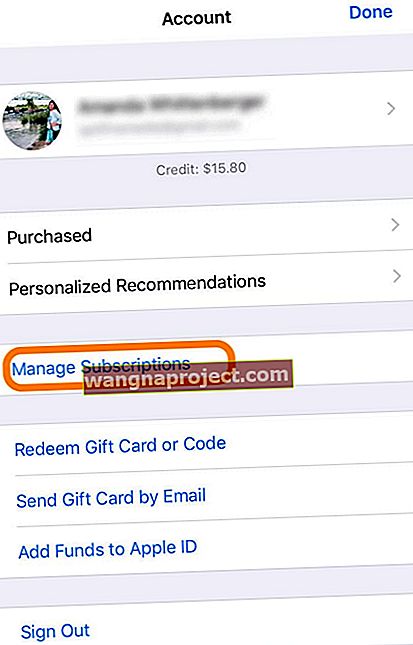
Metodă pentru iOS 10 până la iOS 12.3
- Accesați Setări> Profil ID Apple> iTunes și App Store
- Sau deschideți aplicația Apple Music și atingeți Pentru dvs. Apoi, atingeți pictograma profilului din colțul de sus (fie o persoană gri, fie o fotografie personalizată)
- Atingeți ID-ul Apple sau Afișați contul
- Atingeți Vizualizare ID Apple . Conectați-vă cu parola sau folosiți Touch ID / Face ID
- Derulați în jos și atingeți Abonamente
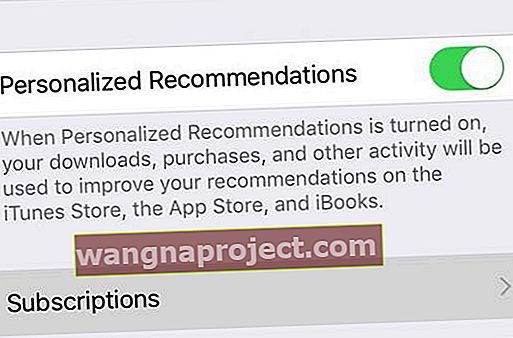
- Dacă nu vedeți Abonamente, atunci nu aveți abonamente care sunt gestionate prin acest ID Apple special (pentru abonamentele furnizate de operator sau pentru unele abonamente terțe, contactați compania specifică pentru a anula)
- Dacă aveți doar un abonament Apple Music, mergeți direct la Apple Music
- Căutați abonamentele dvs. active
- Atingeți Apple Music Membership sau atingeți celălalt abonament pe care doriți să îl gestionați
- Utilizați opțiunile de pe ecran pentru a vă gestiona abonamentul
- Dacă sunteți încă în perioada de încercare gratuită, Apple Music vă întreabă dacă doriți să dezactivați reînnoirea automată, atingeți Dezactivare
- Pentru abonamente active, atingeți Anulare abonament pentru a anula abonamentul, apoi atingeți Confirmare dacă vi se solicită
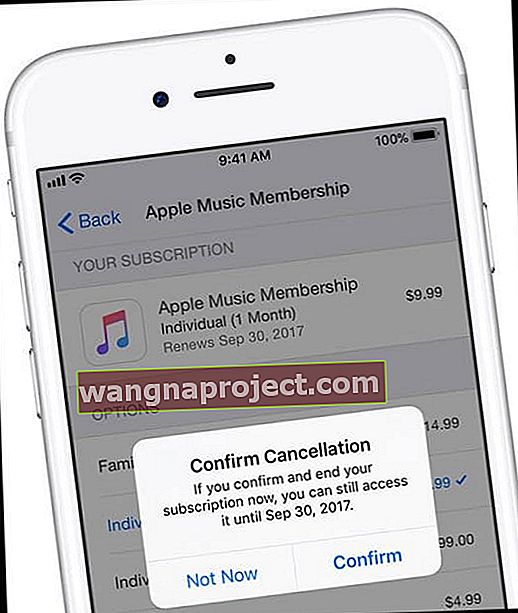
- Abonamentul dvs. se oprește la sfârșitul ciclului de facturare curent (data finală este listată în partea de jos)
- Dacă doriți să treceți la un abonament anual sau lunar, efectuați modificarea respectivă în loc să o anulați
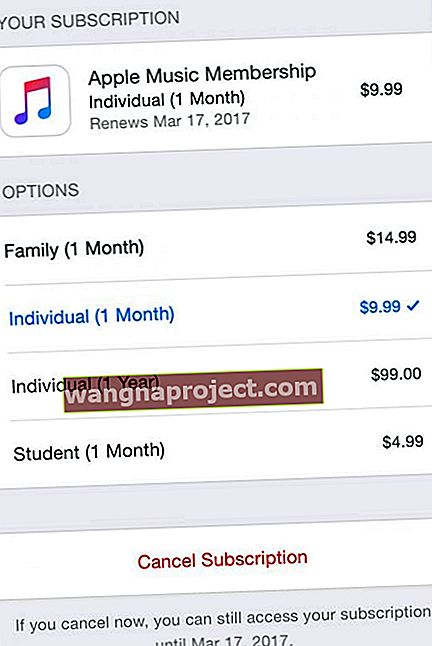
Metodă Pentru iOS mai vechi
- Lansați App Store
- Atingeți Recomandat
- Derulați în jos și atingeți ID-ul dvs. Apple (conectați-vă cu ID-ul dvs. Apple, dacă nu ați făcut-o deja)
- Atingeți Afișați ID-ul Apple și introduceți parola
- Derulați în jos și atingeți Gestionați abonamentele la aplicații
- Alegeți un abonament de aplicație pe care doriți să îl anulați
- Dezactivați reînnoirea automată
Cum se schimbă sau se anulează abonamentele utilizând macOS Catalina +
- Deschideți Preferințe sistem > Atingeți ID Apple

- Alegeți Media & Achiziții din bara laterală
- Alegeți- vă contul (dacă utilizați mai multe ID-uri Apple pentru achiziții)
- Atingeți Gestionați
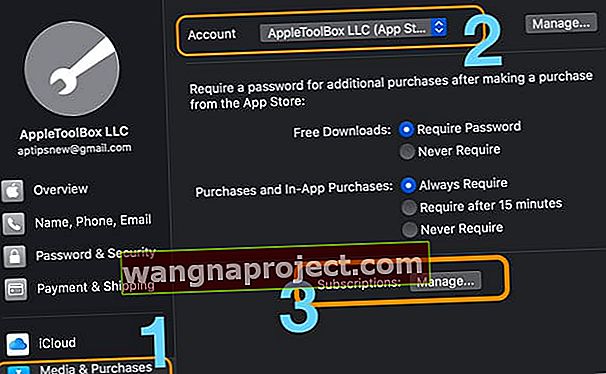
Cum să modificați sau să anulați abonamentele utilizând App Store pe un Mac
- Deschideți aplicația App Store
- Atingeți ID-ul Apple din partea de jos a barei laterale sau alegeți conectarea
- Faceți clic pe Vizualizare informații
- Conectați-vă cu ID-ul și parola Apple, dacă vi se solicită
- În Informațiile contului dvs., găsiți secțiunea Gestionați
- Atingeți butonul Gestionați de lângă Abonamente
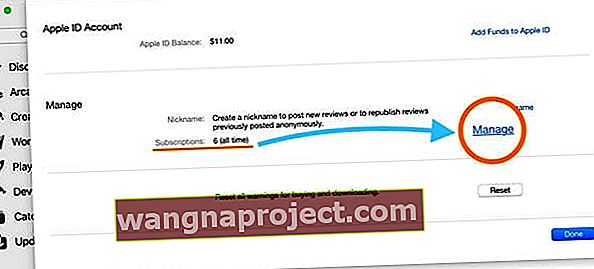
- Selectați butonul Editați de lângă abonamentul pe care doriți să îl modificați
- Alegeți o altă opțiune de abonament sau faceți clic pe Anulare abonament
Dacă nu vedeți opțiunea de a anula abonamentul, atunci ați anulat deja abonamentul și acesta nu se va reînnoi.
Cum să anulați abonamentele utilizând iTunes pentru Windows sau Mac (macOS Mojave și mai jos)
Urmați acești pași pentru a dezactiva plățile de abonament în iTunes pe un computer (Mac sau Windows)
Anulați abonamentul iTunes: metoda 1
- Deschideți iTunes și conectați-vă cu ID-ul dvs. Apple, dacă nu sunteți deja conectat
- Selectați Cont> Vizualizați contul meu
- Sau accesați fila Magazin și alegeți Cont din bara laterală dreaptă
- Introduceți parola sau utilizați Touch ID și faceți clic pe Vizualizare cont
- Găsiți secțiunea Setări
- Găsiți categoria Abonamente și faceți clic pe Gestionați
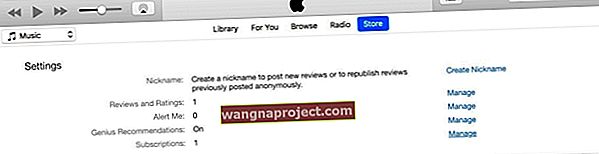
- Dacă nu vedeți un titlu Abonamente, nu există abonamente active asociate cu acel ID Apple
- Găsiți abonamentul pe care doriți să îl anulați și atingeți Editați
- Apăsați Anulare abonament pentru a anula abonamentul și apoi apăsați Confirmare dacă vi se solicită
- Când anulați, abonamentul dvs. se oprește la sfârșitul ciclului de facturare curent
- Un mesaj pe ecran afișează data până când conținutul dvs. este disponibil
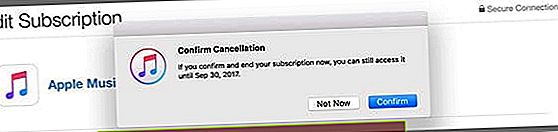
- Dacă doriți să treceți la un abonament anual sau lunar, efectuați modificarea respectivă în loc să o anulați

Anulați abonamentul iTunes: metoda 2
- Deschide iTunes și selectează Magazin> Conectare
- Introduceți informațiile despre ID-ul dvs. Apple
- Faceți clic pe Magazin> Vizualizați contul meu
- Derulați în jos și găsiți secțiunea Setări
- Veți vedea opțiunea Abonamente , faceți clic pe Gestionați
- Faceți clic pe abonamentul pe care doriți să îl anulați
- Selectați butonul Dezactivat pentru a dezactiva Reînnoirea automată
Anulați pe Apple TV (a 4-a generație sau mai sus)
- Deschideți Setări
- Selectați Conturi
- Sub Abonamente , selectați Gestionare abonamente
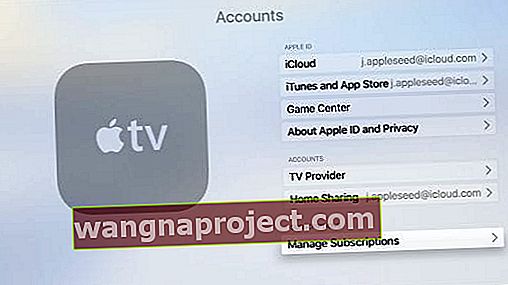
- Conectați-vă cu ID-ul dvs. Apple și parola, dacă vi se solicită
- Selectați abonamentul
- Apăsați Anulare abonament și confirmați pentru a anula abonamentul. Când anulați, abonamentul dvs. se oprește la sfârșitul ciclului de facturare curent
- Dacă doriți să treceți la un abonament anual sau lunar, efectuați modificarea respectivă în loc să o anulați
- Pentru a trece la un cont de student, utilizați un iDevice sau un computer
Pentru Apple TV a treia generație sau o versiune anterioară, utilizați un iDevice sau un computer pentru a vă gestiona și anula abonamentele.
Anularea abonamentelor este ușor diferită în Israel, Africa de Sud și Turcia
- Dacă locuiți într-una dintre aceste țări, urmați aceste instrucțiuni de la Apple
Cum se anulează abonamentele fără dispozitiv Apple?
Mulți oameni nu mai dețin un dispozitiv Apple, dar constată că abonamentele lor continuă să se reînnoiască în fiecare lună. În aceste cazuri, ei plătesc pentru serviciile pe care nu le mai folosesc!
Primim o mulțime de întrebări despre cum să anulăm aceste abonamente atunci când nu mai dețineți sau nu mai aveți acces la un iPhone sau la orice dispozitiv Apple - așa că hai să le descompunem.
Anulați abonamentele cu iTunes pe un PC Windows sau Mac
Chiar dacă nu mai aveți iPhone-ul, iPad-ul sau Mac-ul, puteți totuși anula abonamentele folosind iTunes pe un PC Windows - nici măcar nu trebuie să fie propriul computer.
Dacă nu mai aveți dispozitivul Apple, puteți contacta și asistența Apple pentru a vă anula abonamentele.
Anulați abonamentul Apple Music pe Android
Pentru a anula un abonament Apple Music pe un telefon sau tabletă Android, îl puteți anula sau dezactiva Reînnoirea automată. Abonamentul dvs. se oprește la sfârșitul ciclului actual de facturare.
- Deschideți aplicația Apple Music pe telefonul dvs. Android
- Selectați pictograma meniu
- Atingeți Cont sau numele dvs. pentru a accesa setările contului. Dacă nu vedeți Cont, atingeți Setări> Conectare , conectați-vă cu ID-ul dvs. Apple, atingeți butonul Înapoi și apăsați din nou butonul meniu
- Atingeți Gestionați calitatea de membru
- Atingeți Anulare abonament , apoi apăsați Confirmare
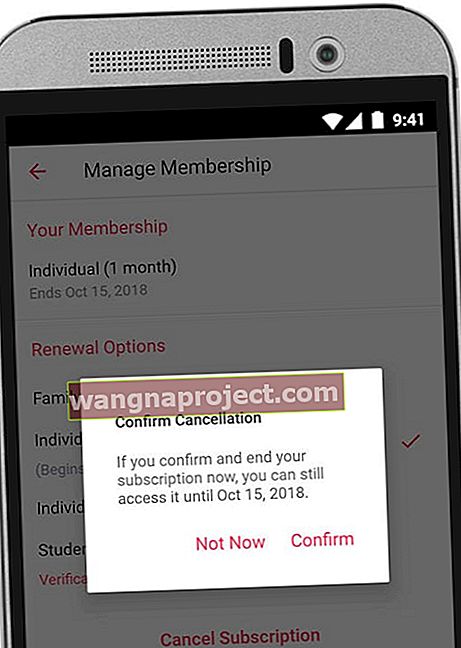
Pentru a dezactiva Reînnoirea automată
- Urmați pașii 1-4 de mai sus
- Alegeți tipul de membru curent
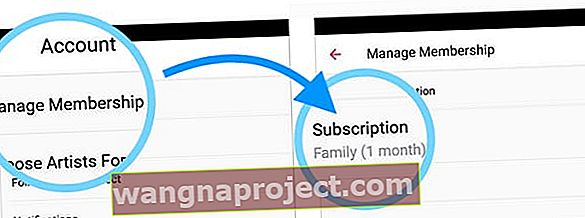
- Introduceți parola Apple ID, dacă vi se solicită
- Atingeți Abonament
- Dezactivați Reînnoirea automată
După ce dezactivați Reînnoirea automată, abonamentele dvs. Apple Music se închid automat la sfârșitul ciclului său actual de facturare.
Orice abonament de încercare gratuită se încheie după încheierea perioadei de încercare gratuită.
Dacă nu mai aveți dispozitivul Android la care v-ați înscris inițial pentru Apple Music, descărcați aplicația Apple Music pe noul dvs. dispozitiv Android și apoi gestionați-vă abonamentul.
Nu vă puteți anula abonamentul?
Dacă nu vedeți deloc un abonament listat în secțiunea Abonament, trebuie fie să îl anulați direct de la furnizor (cum ar fi Netflix), fie că abonamentul este legat de un alt ID Apple.
Dacă vedeți un abonament listat ca activ, dar nu îl puteți anula, probabil că ați configurat deja o dată de anulare, dar abonamentul nu a expirat încă.
Trebuie să modificați sau să anulați planurile iCloud?
Da, iCloud este într-adevăr un plan de stocare a abonamentelor cu taxe lunare recurente (sau anuale). Și aceste taxe apar și în contul dvs.
Dar planurile de stocare iCloud NU apar în secțiunea Gestionare abonamente - necesită un proces diferit pentru a le modifica sau a le anula!
Puteți vizualiza și modifica planul de stocare iCloud pe orice dispozitiv Apple, inclusiv Mac-uri și PC-uri Windows.
Aveți un plan Family Sharing?
Organizatorul NU gestionează abonamentele pentru alți membri ai familiei. Fiecare membru al familiei trebuie să-și gestioneze propriile abonamente prin contul său. Dacă aveți acces, utilizați dispozitivul acelui membru al familiei cu ID-ul Apple conectat pentru a vedea abonamentele.
Abonamente pe care le plătiți pentru că nu apar?
Dacă sunteți taxat pentru un abonament, dar nu este în lista abonamentelor, verificați dacă v-ați conectat cu ID-ul Apple la care v-ați abonat.
Dacă arată bine, contactați dezvoltatorul pentru a vedea dacă îl plătiți direct prin intermediul acestora, mai degrabă decât prin Apple sau iTunes. De exemplu, majoritatea aplicațiilor Hulu, Netflix și similare sunt plătite direct acelor companii și nu prin Apple.
NU mai sunt facturi neașteptate!
Acum v-ați anulat abonamentul și ați oprit alte plăți. Nu veți mai fi facturat pentru abonamentul pe care l-ați anulat.